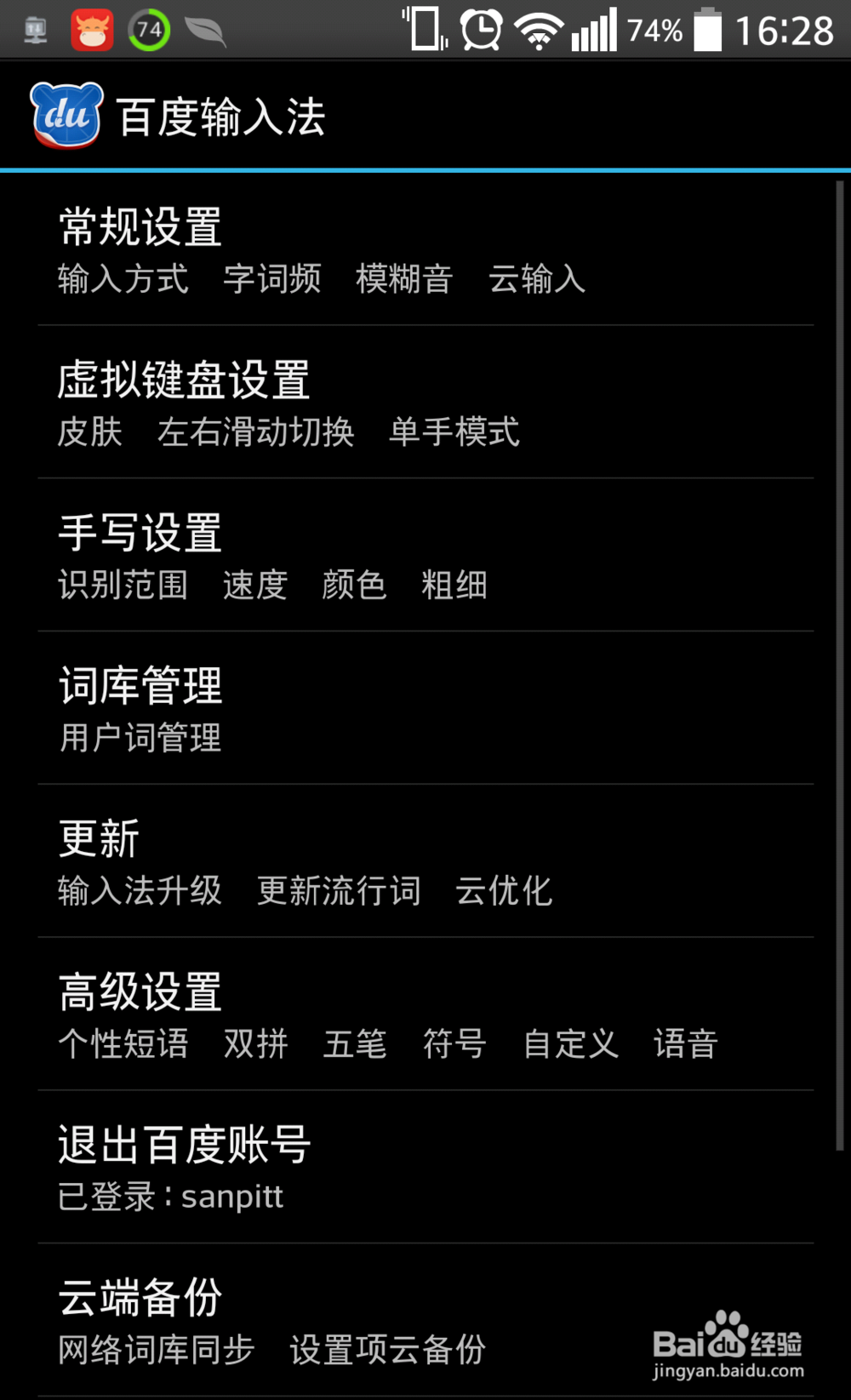怎么将百度输入法设置为手机当前默认使用输入法
在手机上下载安装百度输入法的时,当安装完成之后还需要进行输入法设置,将你安装好的百度输入法设置为当然手机使用的默认输入法,而你不小心跳过了没有进行设置,没关系还要可以在手机系统的语言输入设备选项中进行设置,具体操作请参考下面详细步骤。 本经验分三个部分,第一个是怎么下载安装,第二个是安装时怎么将百度输入法设置为当前手机默认使用输入法,第三个是手动怎么将百度输入法设置为当前手机默认使用输入法
工具/原料
百度输入法
手机需要上网
百度输入法怎么下载安装
1、 打开手机浏览器,在百度中搜索百度输入法,点击进入官方网站下载,也可以在手机助手等APP市场搜索百度输入法进行下载。
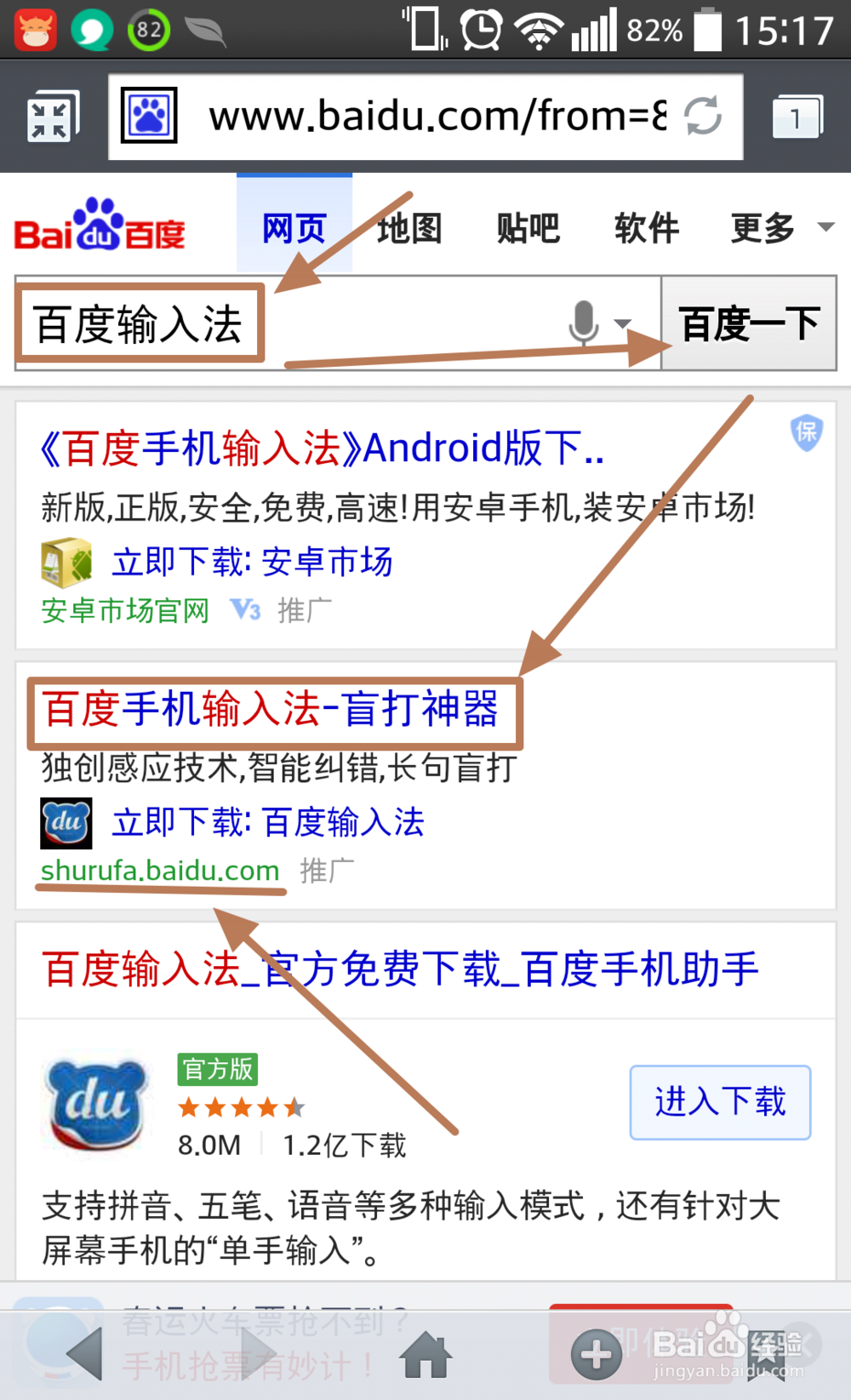
2、 进入百度输入法官方网站,点击下方的“下载应用”。
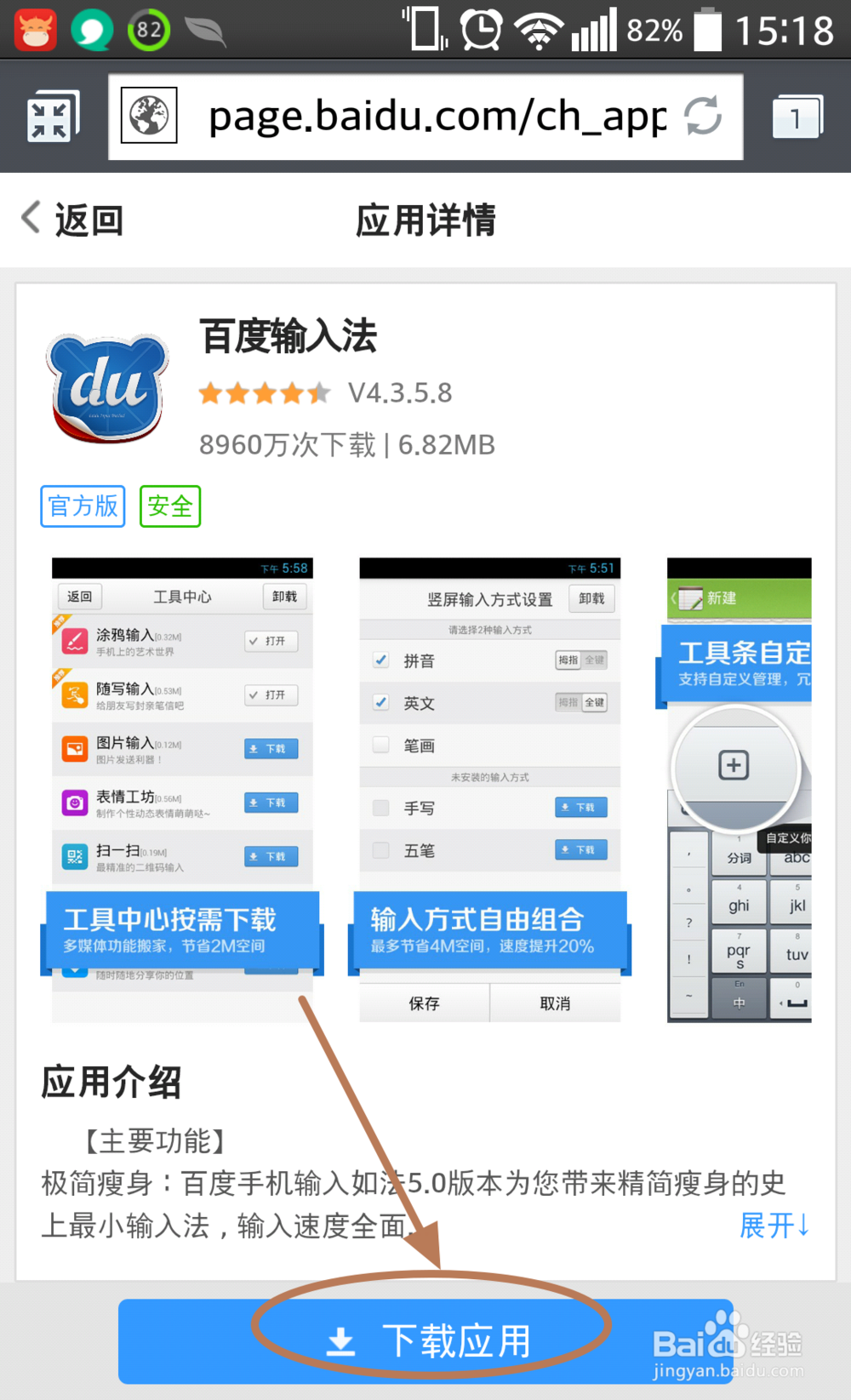
3、 根据使用的浏览器不同可能显示不一样,下载完成点击“是”进行安装。

4、 查看百度输入法需要获取手机哪些权限。
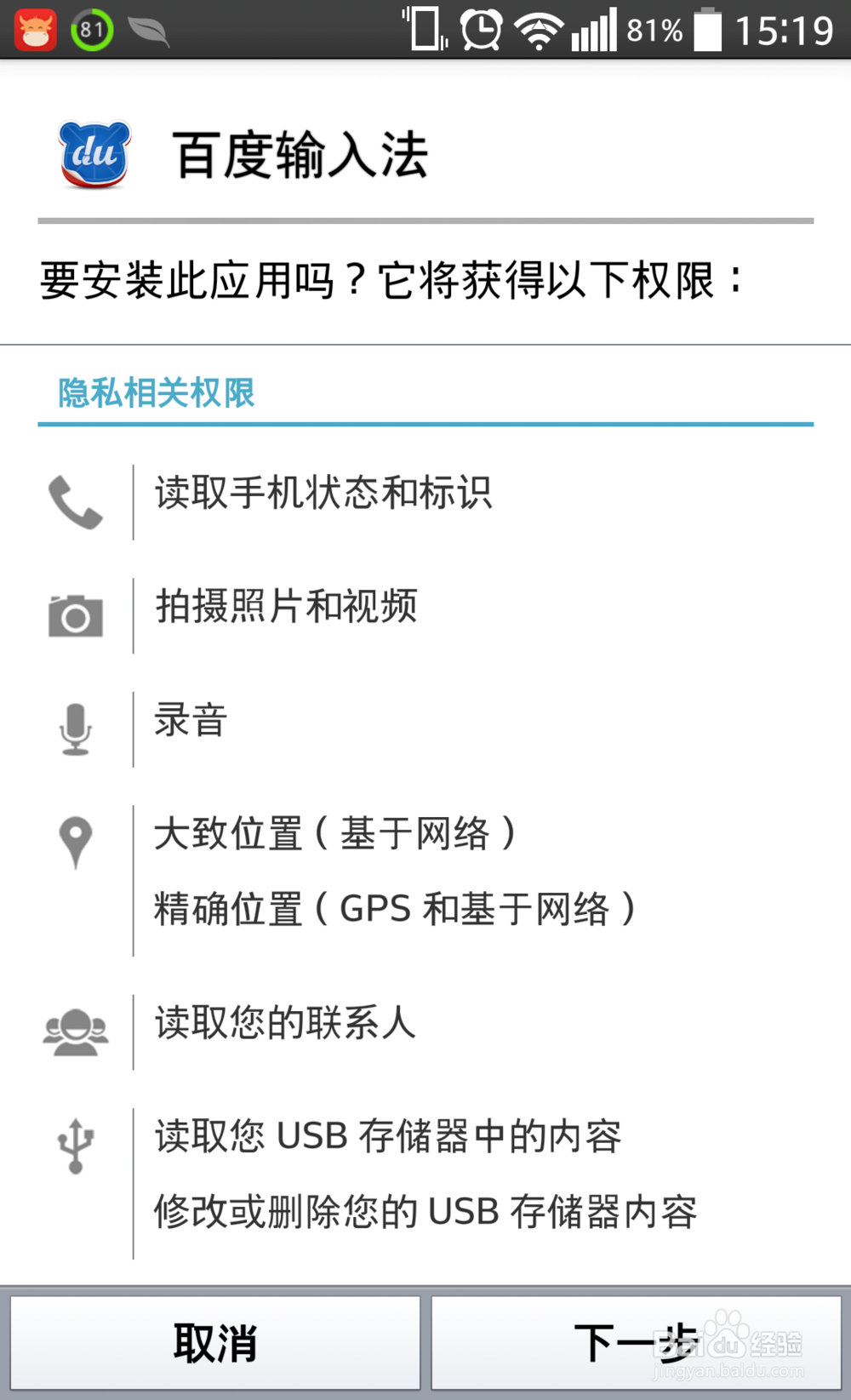
5、 完成安装,点击打开,进入勾选手机默认输入法设置。若这里点击完成,就不能进行下面的步骤了,请查看第三部分:手动怎么将百度输入法设置为当前手机默认使用输入法
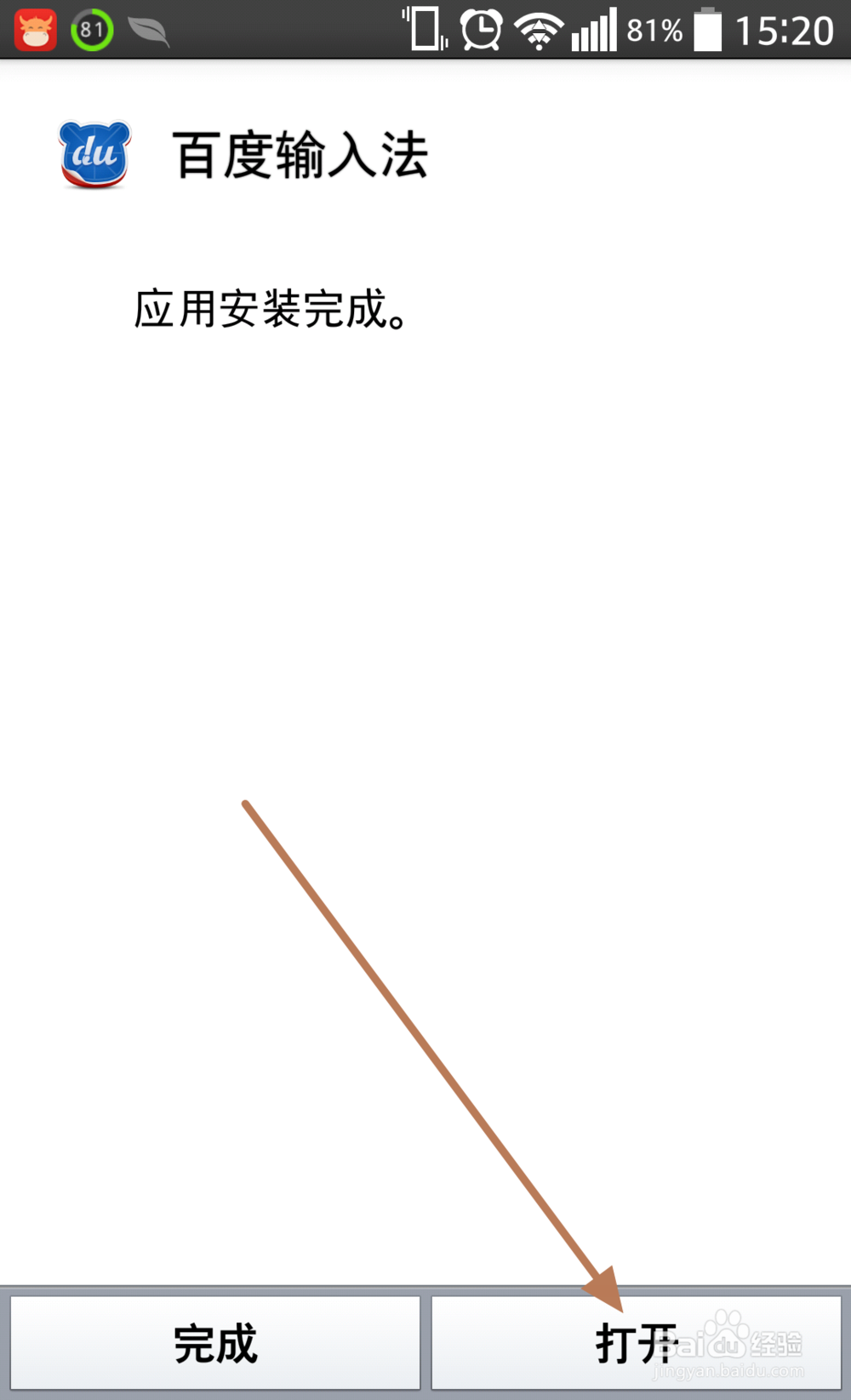
安装时怎么将百度输入法设置为当前手机默认使用输入法
1、 按图片所示,先去勾选启用百度输入法为当前手机使用输入法。

2、 将百度输入法前面打勾。

3、 切换百度输入法为当前使用的输入法。

4、 在弹出的选择输入法界面,单选百度输入法。

5、 在这里同时可以设置输入方式。

6、 如图指示,可以选择的输入方式只能同时2种,若需要使用到手写输入法,可以点击下载安装。

7、 输入下载完之后会自动安装,可以看到输入方式多了手写输入选择。设置好输入方式后点击“保存”。

8、 所以有设置完成之后就可以点击:“完成”进行百输入法体验吧。

手动怎么将百度输入法设置为当前手机默认使用输入法
1、 点击手机功能菜单点击“系统设置”或系统设置按钮,进入手机系统设置。

2、 找到有关语言与输入设备的选项,若当前页面没有,请往下滑动。
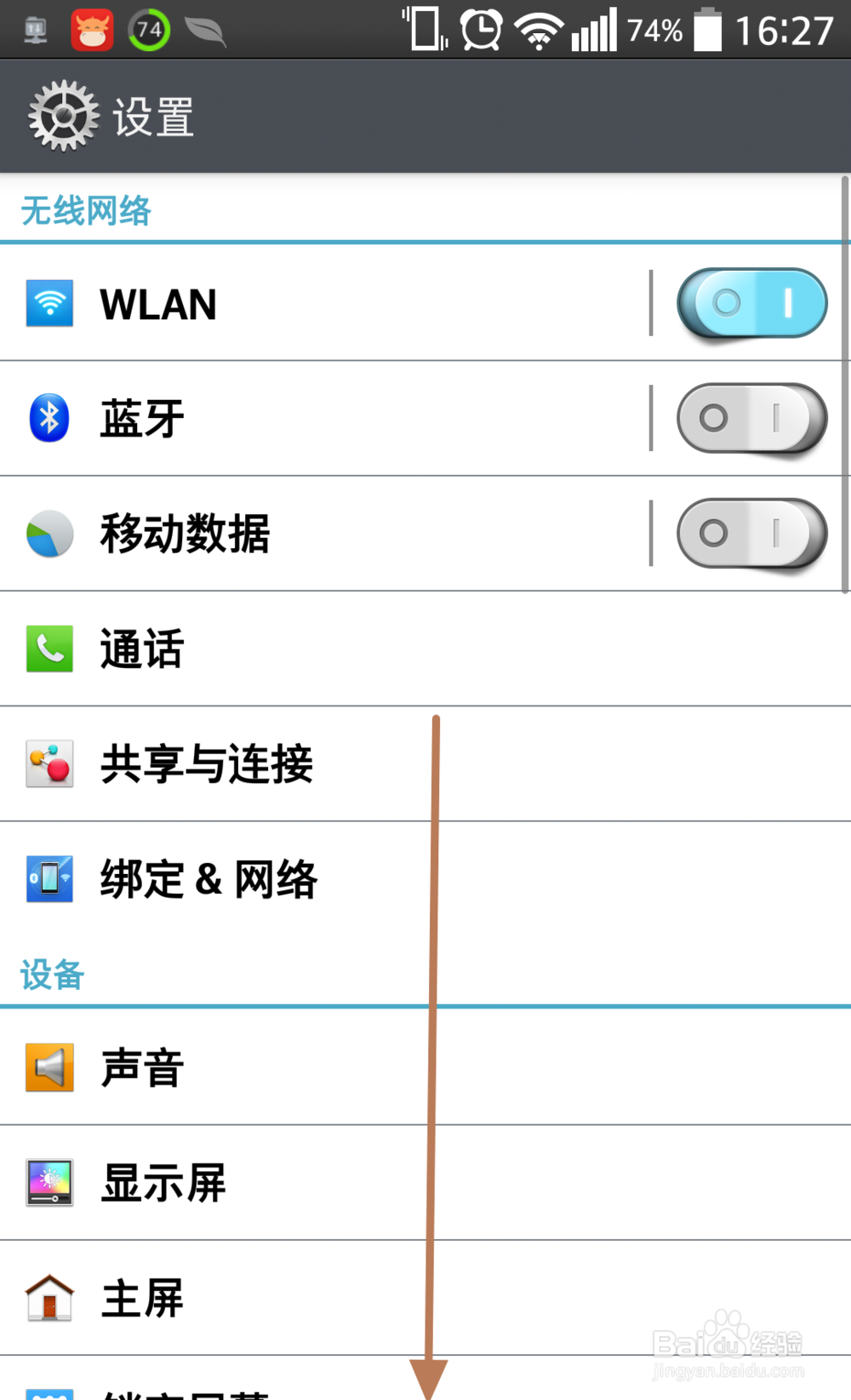
3、 点击:“语言与输入设备”进入输入法设置。据手机类型不同可能名称叫法不同。
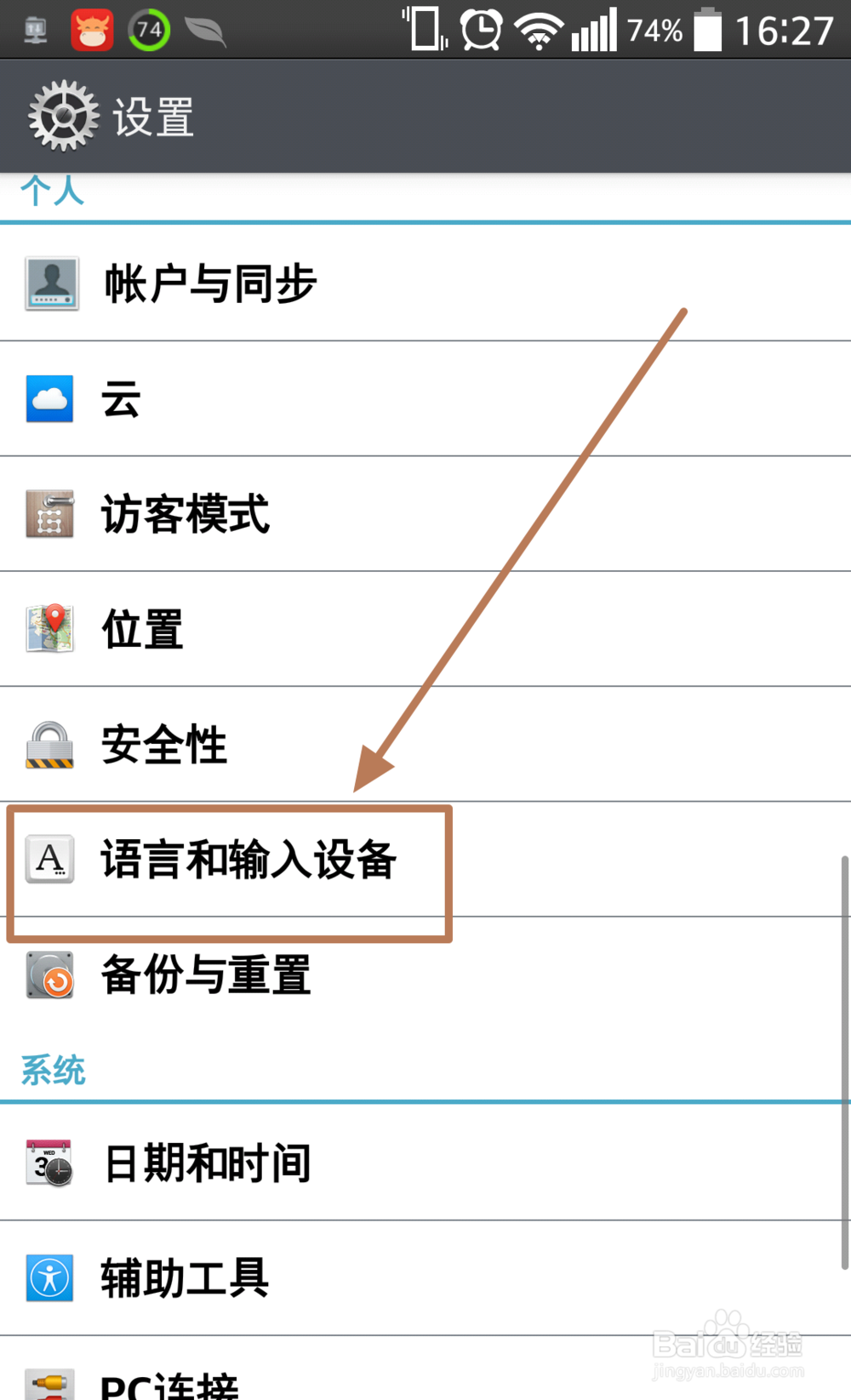
4、 在键盘和输入法栏可以看到刚安装的百度输入法,点击勾选,同时也可点击后面的设置图标进行输入功能设置。
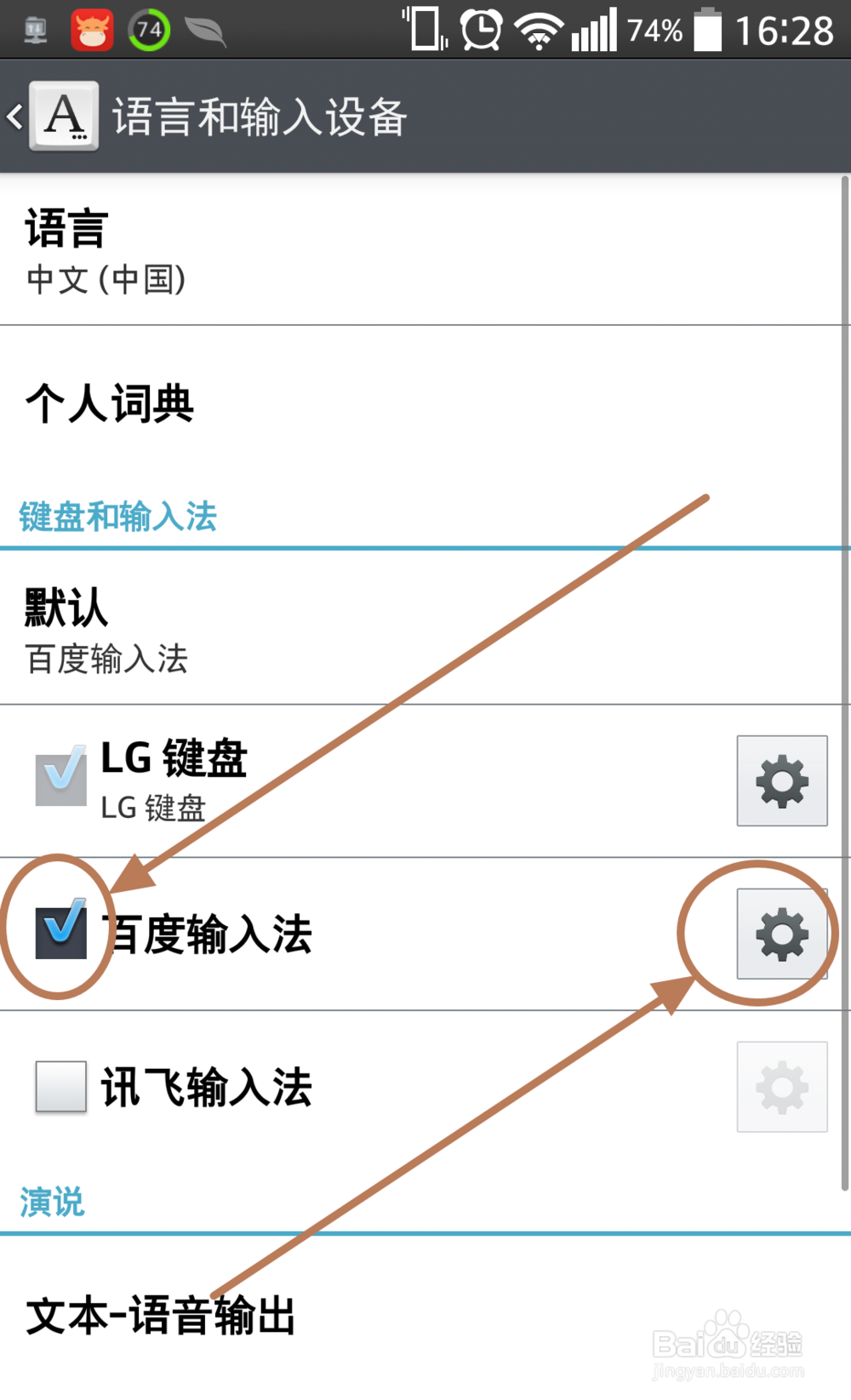
5、 在这里也可以进入百度输入法常规等各种功能设置。